线性布局可以将子 Widget 在同一个方向(水平和垂直)上排列。
Flutter 的线性布局,有两个:
- Row:水平方向的线性布局
- Column:垂直方向的线性布局
Row 和 Column 都继承自弹性布局 Flex,其实就是确定了主轴方向的 Flex,其余的用法和 Flex 一致。
Row
Row 可以在水平方向排列其子 widget。
Row 的使用
Row 是水平排列,给其 children 参数添加子 Widget 即可,例如:
Row(children: <Widget>[Text("Hello Flutter"),Image.asset("images/flutter.png",width: 200,)],)
Row 在一个页面使用的 Demo 代码如下:
import 'package:flutter/material.dart';void main() => runApp(RowWidget());class RowWidget extends StatelessWidget {@overrideWidget build(BuildContext context) {return MaterialApp(title: "Flutter Demo",theme: ThemeData(primaryColor: Colors.blue,),home: Scaffold(appBar: AppBar(title: Text("Flutter布局Widget -- 线性布局")),body: Row(children: <Widget>[Text("Hello Flutter"),Image.asset("images/flutter.png",width: 200,)],),),);}}
运行效果:
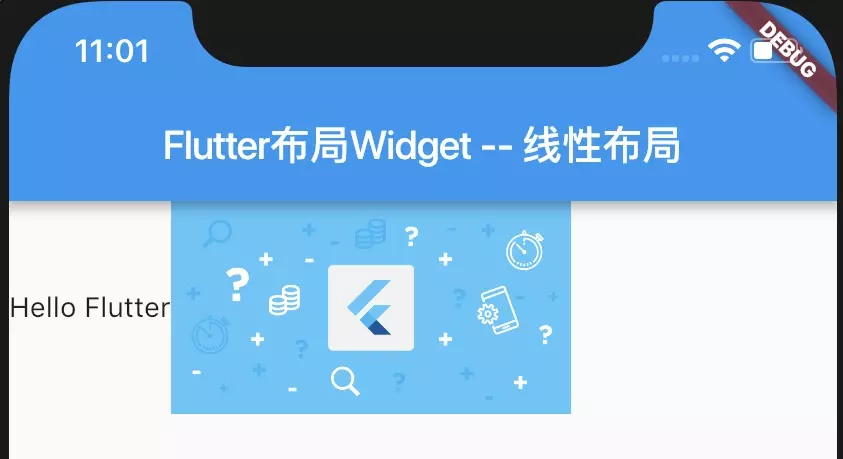
Row 的 children 有两个,分别是 Text 和 Image,这两个按照水平方向排列。
Row 的构造函数及参数说明
Row 的构造函数为:
class Row extends Flex {Row({Key key,MainAxisAlignment mainAxisAlignment = MainAxisAlignment.start,MainAxisSize mainAxisSize = MainAxisSize.max,CrossAxisAlignment crossAxisAlignment = CrossAxisAlignment.center,TextDirection textDirection,VerticalDirection verticalDirection = VerticalDirection.down,TextBaseline textBaseline,List<Widget> children = const <Widget>[],}) : super(children: children,key: key,direction: Axis.horizontal,mainAxisAlignment: mainAxisAlignment,mainAxisSize: mainAxisSize,crossAxisAlignment: crossAxisAlignment,textDirection: textDirection,verticalDirection: verticalDirection,textBaseline: textBaseline,);}
| 参数名字 | 参数类型 | 意义 | 必选 or 可选 |
|---|---|---|---|
| key | Key | Widget 的标识 | 可选 |
| mainAxisAlignment | MainAxisAlignment | 表示子 Widget 在主轴的对齐方式 | 可选 |
| mainAxisSize | MainAxisSize | 表示主轴应该占用多大的空间 | 可选 |
| crossAxisAlignment | CrossAxisAlignment | 表示子 Widget 在交叉轴的对齐方式 | 可选 |
| textDirection | TextDirection | 表示子 Widget 在主轴方向上的布局顺序 | 可选 |
| verticalDirection | VerticalDirection | 表示子 Widget 在交叉轴方向上的布局顺序 | 可选 |
| textBaseline | TextBaseline | 排列子 Widget 时使用哪个基线 | 可选 |
| children | List< Widget> | Flex 布局里排列的内容 | 可选 |
Column
Column 可以在垂直方向上排列其子 widget。
Column 的快速上手
Column 是垂直方向上排列,给其 children 参数添加子 Widget 即可,例如:
Column(children: <Widget>[Text("Hello Flutter"),Image.asset("images/flutter.png",width: 200,)],)
Column 在一个页面使用的 Demo 代码如下:
import 'package:flutter/material.dart';void main() => runApp(ColumnWidget());class ColumnWidget extends StatelessWidget {@overrideWidget build(BuildContext context) {return MaterialApp(title: "Flutter Demo",theme: ThemeData(primaryColor: Colors.blue,),home: Scaffold(appBar: AppBar(title: Text("Flutter布局Widget -- 线性布局")),body: Column(children: <Widget>[Text("Hello Flutter"),Image.asset("images/flutter.png",width: 200,)],),),);}}
运行结果:
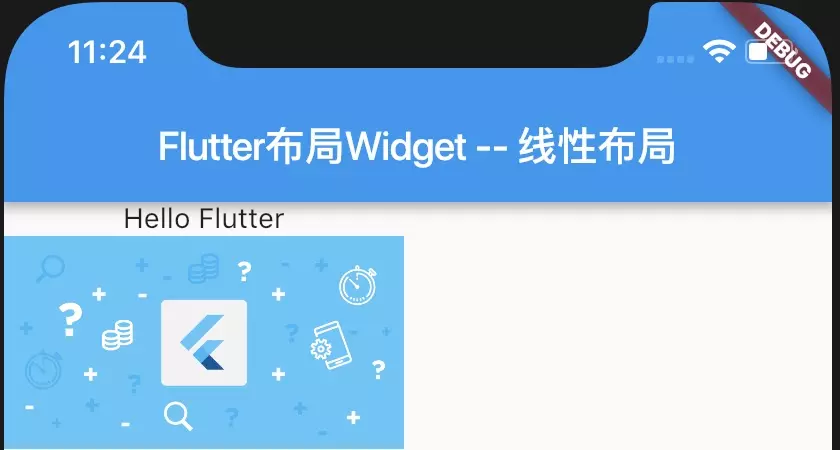
Column 的构造函数及参数说明
Column 的构造函数为:
class Column extends Flex {Column({Key key,MainAxisAlignment mainAxisAlignment = MainAxisAlignment.start,MainAxisSize mainAxisSize = MainAxisSize.max,CrossAxisAlignment crossAxisAlignment = CrossAxisAlignment.center,TextDirection textDirection,VerticalDirection verticalDirection = VerticalDirection.down,TextBaseline textBaseline,List<Widget> children = const <Widget>[],}) : super(children: children,key: key,direction: Axis.vertical,mainAxisAlignment: mainAxisAlignment,mainAxisSize: mainAxisSize,crossAxisAlignment: crossAxisAlignment,textDirection: textDirection,verticalDirection: verticalDirection,textBaseline: textBaseline,);}
| 参数名字 | 参数类型 | 意义 | 必选 or 可选 |
|---|---|---|---|
| key | Key | Widget 的标识 | 可选 |
| mainAxisAlignment | MainAxisAlignment | 表示子 Widget 在主轴的对齐方式 | 可选 |
| mainAxisSize | MainAxisSize | 表示主轴应该占用多大的空间 | 可选 |
| crossAxisAlignment | CrossAxisAlignment | 表示子 Widget 在交叉轴的对齐方式 | 可选 |
| textDirection | TextDirection | 表示子 Widget 在主轴方向上的布局顺序 | 可选 |
| verticalDirection | VerticalDirection | 表示子 Widget 在交叉轴方向上的布局顺序 | 可选 |
| textBaseline | TextBaseline | 排列子 Widget 时使用哪个基线 | 可选 |
| children | List< Widget> | Flex 布局里排列的内容 | 可选 |
特殊情况
如果 Row 里面嵌套 Row,或者 Column 里面再嵌套 Column,那么只有最外面的 Row 或 Column 会占用尽可能大的空间,里面 Row 或 Column 所占用的空间为实际大小。
参考
【1】Flutter 实战
【2】Flutter 中文文档
【3】Flutter 完全手册

